
Вместо использования традиционных паролей для обеспечения безопасности учетной записи Google продвигает новый метод, использующий passkey. Passkeys призваны быть гораздо более безопасными, чем традиционные методы. Так как же их настроить? Это руководство поможет вам создавать Google Passkeys для совместимых устройств и управлять существующими.
Что такое Passkeys?
Отличить passkey от традиционных паролей может быть немного запутанно. Поскольку технология развивалась в течение последнего года или около того, она оставалась окутанной некоторой тайной. Мы, как пользователи, не знали, как они будут выглядеть, когда появятся в широком доступе.
Теперь мы знаем, что passkeys — это просто расширение возможностей вашего устройства использовать биометрические данные для входа вместо числовых паролей. Например, при входе в свою учетную запись Google вы можете использовать сканер отпечатков пальцев или разблокировку по лицу, если ваш телефон это поддерживает.
По словам Google, создание passkeys делает вашу учетную запись более устойчивой к фишингу и более безопасной, чем строка из чисел, букв и символов. Преимущество для пользователя заключается в том, что вам никогда не придется запоминать вход, если passkeys включены. Единственным исключением является случай, когда вы решите использовать PIN-код или графический ключ вместо отпечатка пальца или распознавания лица.
Настройка Passkey для вашего устройства
Для большинства пользователей Google решил автоматически создавать passkeys для некоторых мобильных устройств с привязанной учетной записью Google. Любой метод, который вы используете для входа в свое устройство, будет использоваться и для вашей учетной записи Google.
Хотя некоторые устройства могут быть уже настроены, вы можете зайти и посмотреть, на каких устройствах включен passkey. Если вы не видите его для устройства, для которого хотите его включить, вы можете сделать это, если оно совместимо. Вот требования:
- Ноутбук или настольный компьютер под управлением как минимум Windows 10, macOS Ventura или ChromeOS 109.
- Мобильное устройство под управлением как минимум Android 9 или iOS 16.
Пока устройство соответствует этим требованиям, вы можете создать Google Account passkey.
- Перейдите по адресу myaccount.google.com/signinoptions/passkeys.
- Если текущее устройство еще не использует passkey, вы увидите Использовать passkey. Нажмите или коснитесь его.
- Чтобы настроить passkey для другого устройства, прокрутите вниз и нажмите Создать passkey.
- Примечание: Похоже, что эта опция в настоящее время привязана к Windows или macOS, и на мобильных устройствах она не отображается.
- Нажмите Использовать другое устройство.
- Выберите устройство и следуйте инструкциям для его проверки.
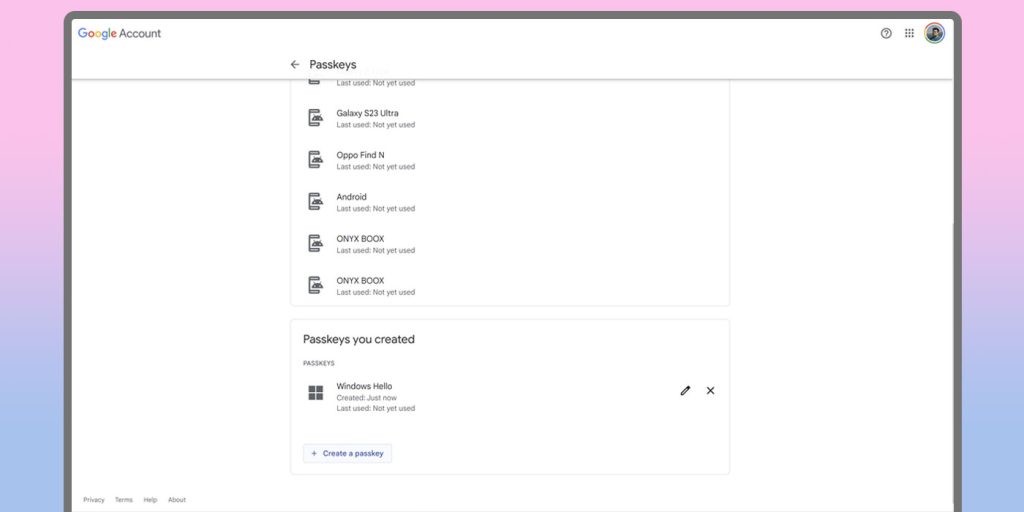
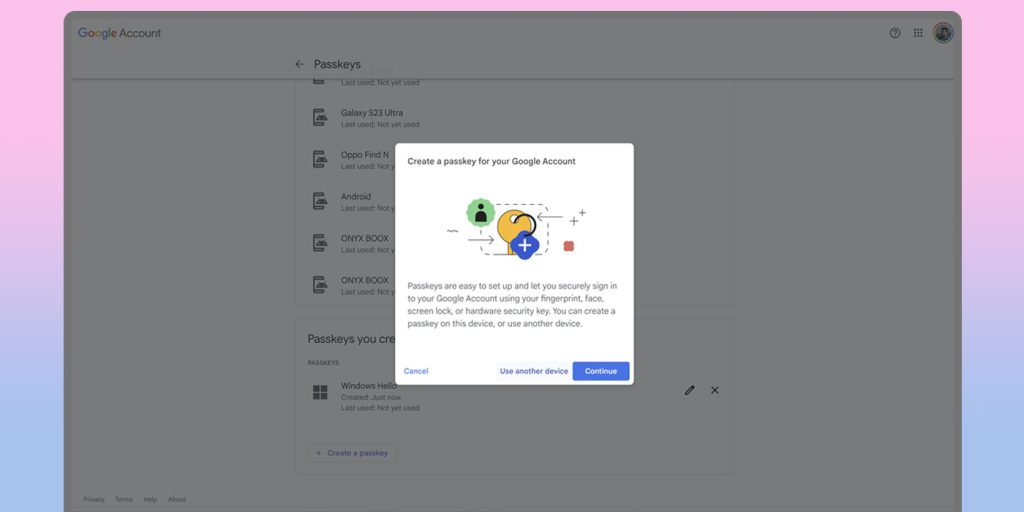
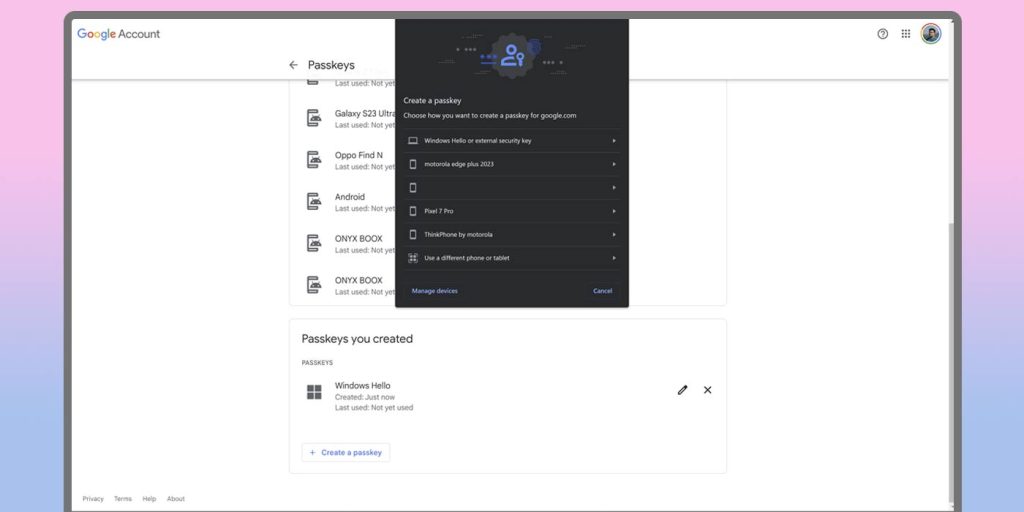
На ПК с подходящей веб-камерой или сканером отпечатков пальцев вам может потребоваться подтвердить свою учетную запись Google на отдельном устройстве, прежде чем вам будет разрешено зарегистрировать этот компьютер. Это дополнительный шаг, хотя и простой.
Если вы хотите отозвать доступ с любого из ваших перечисленных устройств, вы всегда можете нажать Управление устройствами и выйти удаленно. Это сохранит вашу учетную запись в безопасности, если вам не нужно, чтобы это устройство имело постоянный доступ.
После завершения вы сможете входить в свою учетную запись Google с помощью созданного passkey вместо обычного пароля. Поскольку Google продолжает расширять эту функцию, а другие компании следуют ее примеру, использование passkeys, вероятно, станет нормой для большинства приложений.